Čo je DocuSign a kde ho nájdete?

DocuSign je cloudový softvér, ktorý umožňuje digitálne podpisovať dokumenty. Zistite, ako sa zaregistrovať a využiť bezplatnú skúšobnú verziu.
Môžu nastať situácie, keď si budete musieť pripraviť dobropis s aplikáciou QuickBooks 2015. Dobropisy môžu byť praktickým spôsobom, ako opraviť chyby pri zadávaní údajov, ktoré ste nenašli alebo neopravili skôr. Dobropisy sú tiež praktickým spôsobom, ako riešiť veci, ako sú vrátenia zákazníkov a refundácie. Ak ste už predtým pripravovali faktúru, zistíte, že príprava dobropisu QuickBooks je oveľa jednoduchšia ako používanie staromódnych metód.
Nasledujúce kroky popisujú, ako vytvoriť najkomplikovanejší a najkomplikovanejší druh dobropisu: produktový dobropis. Vytvorenie služby alebo profesionálneho dobropisu však funguje v zásade rovnakým spôsobom. Stačí vyplniť menej polí.
Vyberte Zákazníci→Vytvoriť dobropisy/refundácie alebo kliknite na ikonu Refundácie a kredity v sekcii Zákazník na domovskej stránke, čím sa zobrazí okno Vytvoriť dobropisy/refundácie.
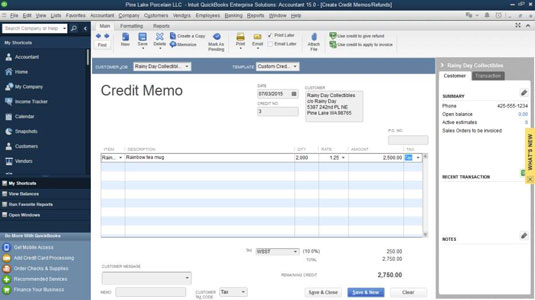
Identifikujte zákazníka a v prípade potreby aj zákazku v rozbaľovacom zozname Zákazník: Práca.
Zákazníka alebo zákazku môžete vybrať zo zoznamu kliknutím.
(Voliteľné) Zadajte triedu dobropisu.
Ak na kategorizáciu transakcií používate triedy, aktivujte rozbaľovací zoznam Trieda a vyberte vhodnú triedu pre dobropis.
Dátum dobropisu.
Stlačením klávesu Tab presuňte kurzor do textového poľa Dátum. Potom zadajte správny dátum vo formáte MM/DD/RRRR.
(Voliteľné) Zadajte číslo dobropisu.
QuickBooks navrhne číslo dobropisu pridaním 1 k poslednému číslu dobropisu, ktoré ste použili. Číslo alebo kartu môžete prijať do textového poľa Číslo kreditu a zmeniť číslo na ľubovoľné.
V prípade potreby opravte adresu zákazníka.
QuickBooks získa fakturačnú adresu zo zoznamu zákazníkov. Adresu dobropisu môžete zmeniť nahradením určitej časti obvyklej fakturačnej adresy. Pre dobropis by ste mali zvyčajne použiť rovnakú adresu, akú používate pre pôvodnú faktúru alebo faktúry.
(Voliteľné… druh) Zadajte číslo nákupnej objednávky (PO).
Ak dobropis upravuje celkový zostatok na objednávke zákazníka, pravdepodobne by ste mali zadať číslo objednávky do textového poľa Číslo objednávky.
Tu je určitá logika tohto návrhu pre tých čitateľov, ktorých to zaujíma: Ak ste svojmu zákazníkovi vyúčtovali 1 000 USD na PO č. 1984, ktorý povoľuje nákup v hodnote 1 000 USD, vyčerpali ste celú nákupnú objednávku – aspoň podľa účtovníka zákazníka, ktorý spracováva vaše faktúry.
Ak sa však uistíte, že dobropis na 1 000 USD je identifikovaný ako súvisiaci s PO č. 1984, v podstate uvoľníte zostatok za nákup v hodnote 1 000 USD, čo môže znamenať, že nákupnú objednávku môžete znova použiť alebo vyúčtovať.
Ak zákazník vracia položky, popíšte každú položku.
Presuňte kurzor na prvý riadok textového poľa Položka/Popis/Daň/Množstvo/Sadzba/Suma. V prvom prázdnom riadku poľa aktivujte rozbaľovací zoznam Položka a potom vyberte položku. Keď ho vyberiete, QuickBooks vyplní textové polia Popis a Sadzba akýmkoľvek popisom predaja a predajnou cenou, ktoré ste zadali do zoznamu položiek.
Do textového poľa Množstvo zadajte počet položiek, ktoré zákazník vracia. Zadajte každú položku, ktorú zákazník vracia, vyplnením prázdnych riadkov zoznamu.
V prípade položiek inventára QuickBooks predpokladá, že položky, ktoré zobrazujete na dobropise, sa vrátia do inventára. Chcete upraviť fyzické počty inventára, ak sa vrátia nepredané položky.
Rovnako ako pri faktúrach, aj na dobropis môžete vložiť toľko položiek, koľko chcete.
Popíšte všetky špeciálne položky, ktoré by mal dobropis obsahovať.
Ak chcete vystaviť dobropis pre iné položky, ktoré sú uvedené na pôvodnej faktúre – dopravné, zľavy, iné poplatky atď. – pridajte popisy každej položky do zoznamu položiek.
Ak chcete pridať popisy týchto položiek, aktivujte rozbaľovací zoznam Položka v ďalšom prázdnom riadku a potom vyberte špeciálnu položku. Keď QuickBooks vyplní textové polia Description a Rate, upravte tieto informácie. Zadajte každú špeciálnu položku – medzisúčet, zľava, dopravné atď. – ktorú uvádzate na dobropise.
Ak chcete zahrnúť položku so zľavou, musíte na dobropis prilepiť položku medzisúčet za inventár alebo iné položky, ktoré ste zľavili. Potom nalepte položku so zľavou priamo za položku medzisúčet. Týmto spôsobom QuickBooks vypočíta zľavu ako percento z medzisúčtu.
(Voliteľné) Pridajte správu pre zákazníka.
Aktivujte si zoznam zákazníckych správ a vyberte šikovnú zákaznícku správu.
Zadajte daň z obratu.
Presuňte kurzor na zoznam Daň, aktivujte zoznam a potom vyberte správnu daň z obratu.
Pridajte poznámku.
Pomocou textového poľa Poznámka môžete k dobropisu pridať popis. Tento popis môžete použiť napríklad na vysvetlenie vašich dôvodov pre vystavenie dobropisu a na krížový odkaz na pôvodnú faktúru alebo faktúry. Všimnite si, že pole Memo sa vytlačí vo vyhlásení zákazníka.
Ak chcete odložiť tlač tohto dobropisu, začiarknite políčko Vytlačiť neskôr.
Uložte dobropis.
Ak chcete uložiť vyplnený dobropis, kliknite buď na tlačidlo Uložiť a nový alebo Uložiť a zatvoriť. QuickBooks potom zobrazí dialógové okno s otázkou, čo chcete urobiť s dobropisom: Ponechať si kredit, vrátiť peniaze alebo použiť kredit na faktúru. Vyberte si kliknutím na tlačidlo, ktoré zodpovedá tomu, čo chcete urobiť.
Ak vyberiete možnosť Použiť na faktúru, QuickBooks vás požiada o ďalšie informácie. QuickBooks potom uloží dobropis, ktorý je na obrazovke, a ak ste klikli na položku Uložiť a nový, zobrazí sa prázdne okno Vytvoriť dobropis/refundácie, aby ste mohli vytvoriť ďalší dobropis. Po dokončení vytvárania dobropisov môžete kliknúť na tlačidlo Zavrieť vo formulári dobropisu.
DocuSign je cloudový softvér, ktorý umožňuje digitálne podpisovať dokumenty. Zistite, ako sa zaregistrovať a využiť bezplatnú skúšobnú verziu.
Získajte informácie o doplnkových moduloch, ktoré môžete získať pre SPSS Statistics, a niečo o tom, čo jednotlivé moduly robia. Pozrite si dokumentáciu každého modulu.
Zistite, čo je Slack, aké výhody prináša zamestnávateľom a zamestnancom. Ako jeden z najpopulárnejších nástrojov spolupráce, Slack ponúka veľa výhod.
Zistite, ktorá licenčná verzia SPSS Statistics je pre vás tá pravá: bezplatná skúšobná verzia, univerzitné vydania, plán predplatného alebo komerčné verzie.
Slack je skvelý nástroj na spoluprácu. Ste pripravení vytvoriť skupinu používateľov? Táto príručka vás prevedie procesom tejto funkcie prémiového plánu.
V QuickBooks 2010 používate zoznam dodávateľov na uchovávanie záznamov o svojich dodávateľoch. Zoznam dodávateľov vám umožňuje zhromažďovať a zaznamenávať informácie, ako je adresa predajcu, kontaktná osoba atď. Dodávateľa môžete pridať do zoznamu dodávateľov v niekoľkých jednoduchých krokoch.
QuickBooks 2010 uľahčuje účtovníkom prácu s klientskymi dátovými súbormi. Môžete použiť funkciu Accountant's Copy v QuickBooks na jednoduché odoslanie kópie dátového súboru QuickBooks e-mailom (alebo e-mailom) vášmu účtovníkovi. Vytvoríte účtovníkovu kópiu dátového súboru QuickBooks pomocou vašej verzie QuickBooks a skutočného […]
Na zadanie faktúry, ktorú dostanete od predajcu, použite transakciu faktúry QuickBook Online. QBO sleduje účet ako záväzok, ktorý je záväzkom vašej firmy – peniaze, ktoré dlhujete, ale ešte ste nezaplatili. Väčšina spoločností, ktoré vstupujú do zmenkových transakcií, tak robí preto, lebo dostávajú slušný počet účtov a […]
QuickBooks Online a QuickBooks Online Accountant obsahujú nástroj s názvom Client Collaborator, ktorý môžete použiť na komunikáciu s klientom o existujúcich transakciách. Klient Collaborator je obojsmerný nástroj; vy alebo váš klient môžete poslať správu a príjemca správy môže odpovedať. Myslite na klienta Collaborator ako na spôsob, ako […]
Získajte informácie o Slack, ktorý vám umožňuje komunikovať a spolupracovať s kolegami vo vašej organizácii aj mimo nej.








